カテゴリ: apple idロック解除
初めてiPhoneを購入した時にApple IDを設定しておかないと新たにアプリをインストールする事が出来なくなります。 日常的に情報機器を使いこなせる人はApple IDパスワード管理やアプリの課金制限等をよく理解し、ロック解除の操作もできるのであまりトラブルになりませんが、お年寄りやスマホ初心者にとっては難しい事でもあります。 Apple IDだけでも覚えておけばパスワードリセット作業はそれほど時間がかかるわけでもありませんが、ちょっとした事でも余計な手間や課金の仕組みは自覚の無いトラブルとなりかねません。 ここではパスワードロックがかかった時の解除法を3つ紹介いたします。

AppleではiPhoneの他、iPadからiMacまでApple IDとパスワードのトラブルに対応する為、専用のサポートページを用意しています。 Appleのサポートページには、最初に設定したApple IDが有効なものであるのかをまず確かめてくれます。 通常はiPhoneに設定したメールアドレスで登録をする人が多いのですが、他のApple機器と連携をするために別のIDを設けている場合もあります。 サポートページを開いたら自分の名前と思い当たるIDを入力してID検索によりヒットすればパスワード変更の手順を操作します。 やり方は3つほどあり、一つ目は「2ファクタ認証」といい、信頼できるApple製品の間で「パスコードを有効にする」を設定し、その機器間でパスコードを入力しロック解除をします。
二つ目の「セキュリティ質問を設定している/していない」はAppleのアカウントサービスページにアクセスし、最初にApple IDを設定した時に秘密の質問に対して正しい回答を入力すると、パスワードのリセット方法が明記されたメールが届きますので操作をしてリセットします。 回答を覚えていれば良いのですが、忘れて何回も間違えると8時間ほどロックされたままになってしまうので、注意しましょう。 三つめは「2ステップ認証」でiPhoneの他にiPadやMac等のApple製品を持っていたら「信頼できる機器」として登録させて、6桁の認証コードを発行してパスワードを忘れたiPhoneに入力し、改めてパスワードをリセットします。
先に記したのはいずれも自分でやらなければならない事ですが、Apple IDを覚えているならばApple社の電話サポートを頼る方法があります。 注意しなければならないのは、物理的な故障や使い方説明の場合は電話予約してApple側から連絡を受ける事ができますが、ロック解除に関してはこちらからかけなければなりません。 最初は自動音声で、現在どの機器を使っているのかと、iPhone内の「IMEI」ナンバーを打ち込む事でサポートと会話が出来ますので、ロック解除の方法を説明してもらえます。 その時はロックされてしまったiPhoneで問い合わせるのではなく、別な電話で問い合わせた方が同時に操作できるので良いでしょう。
iPhoneにかかわらずスマホ全体に言えるのは、使用方法が人によって千差万別である事です。 初期設定からアプリのダウンロードに課金の管理まで、知識が追い付かない事も多いのではないでしょうか。 しかし、ご家族の詳しい人に聞くのも、サポートに電話するのも恥ずかしいと感じると思います。 そこでパソコン内に必要なiPhoneの情報やデータのバックアップ、良い状態の保存、またはパスワードロックの解除等を簡単に対応できるソフトがあります。 Wondershare社の「dr.fone - ロック解除」はApple IDのパスワードロック解除を簡単に手早く解決してくれます。
「dr.fone」がインストールされているパソコンを用意して起動したら、画面の中の「Apple IDロック解除」クリックします。

ここでiPhoneとパソコンをUSBケーブルで繋いでください。
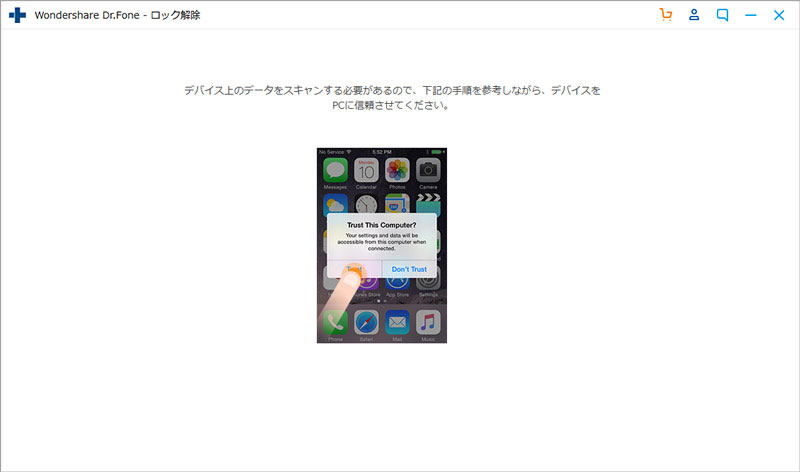
次に操作画面に繋いであるiPhoneの名前が自動で表示されたら「今すぐ解除」をクリックします。
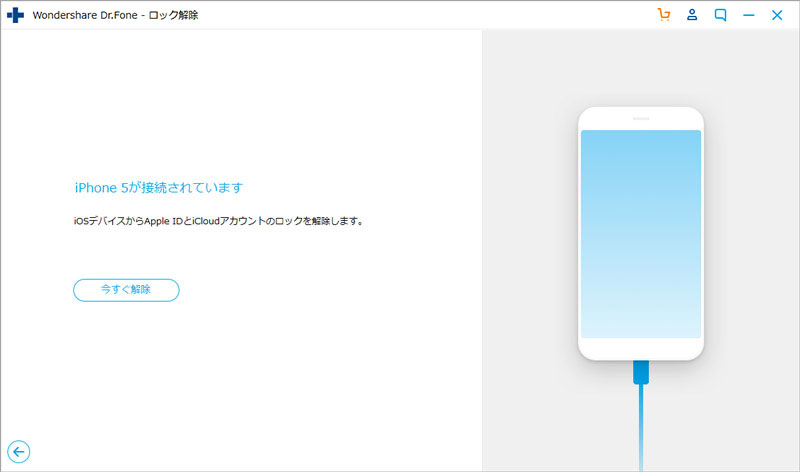
バックアップをしているかの警告文が表示されます。気にする事無く続けましょう。
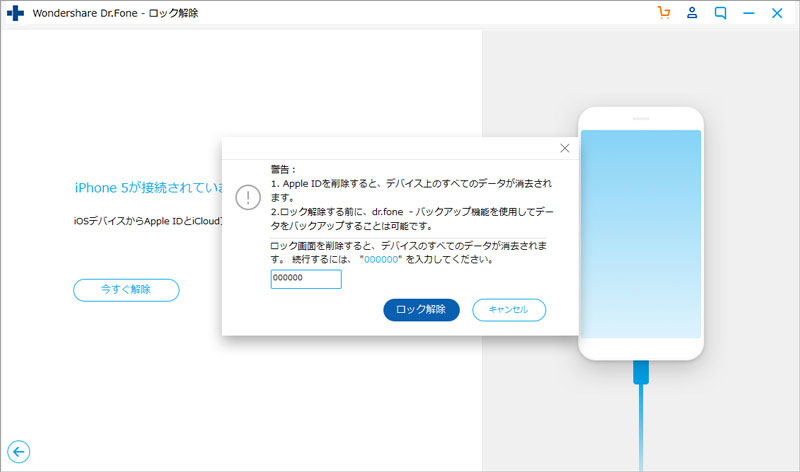
次にiPhone画面に操作の手順が表示され、手順を守って操作をすればロック解除の作業に入ります。
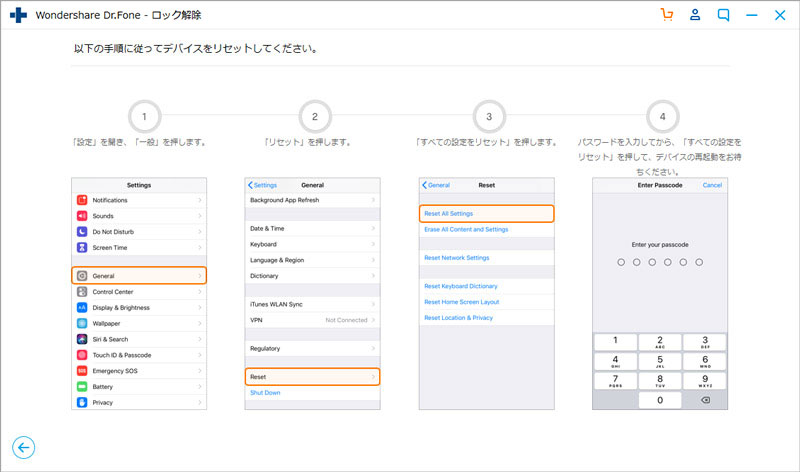
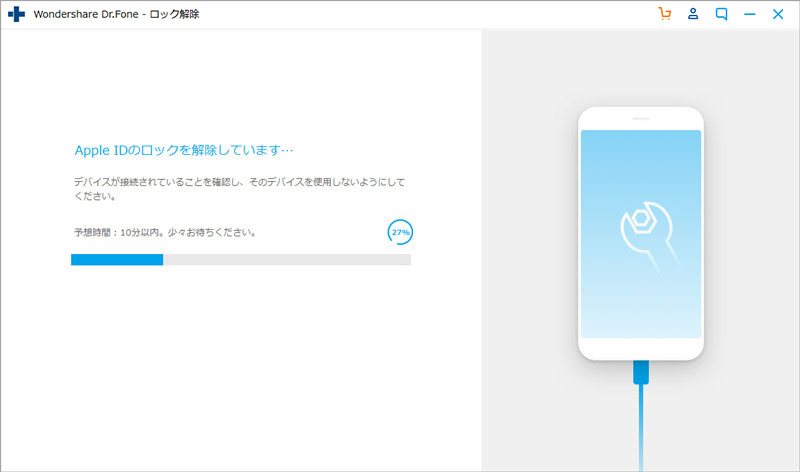
少し間を置くかもしれませんが、これで作業は終わりです。 何も用意をせずにロック解除の操作をするのは難しいものです。 「dr.fone - ロック解除」を購入していただき、iPhoneのトラブルに備えてください。

5分でiPhoneやiPadのロック画面を解除します。
藤原 弘子
編集長